 |
Главная |
Панели «Редактирование» и «Свойства»
|
из
5.00
|
 Панель «Редактирование» имеет вид, показанный на рис. 9.10.
Панель «Редактирование» имеет вид, показанный на рис. 9.10.
Рис. 9.10
На данных панелях размещены следующие кнопки:
 - отменить (повторить последнюю операцию);
- отменить (повторить последнюю операцию);
 - копировать выделенный объект (фрагмент) в буфер;
- копировать выделенный объект (фрагмент) в буфер;
 - вырезать и поместить выделенный объект (фрагмент) в буфер;
- вырезать и поместить выделенный объект (фрагмент) в буфер;
 - вставить из буфера выделенный объект (фрагмент);
- вставить из буфера выделенный объект (фрагмент);
 - фиксация элементов схемы.
- фиксация элементов схемы.
 - вызов окна свойств;
- вызов окна свойств;
 - задание параметров чертежа и штампа.
- задание параметров чертежа и штампа.
Подложка
Вид панели инструментов показан на рис. 9.11.

Рис. 9.11
На данных панелях размещены следующие кнопки:
 - загрузить подложку с диска;
- загрузить подложку с диска;
 - показать или скрыть подложку;
- показать или скрыть подложку;
 - яркость подложки;
- яркость подложки;
 - позиционирование подложки;
- позиционирование подложки;
 - масштаб подложки по листу;
- масштаб подложки по листу;
 - масштаб подложки;
- масштаб подложки;
 - масштаб подложки в dpi.
- масштаб подложки в dpi.
Область рисования
Область рисования предназначена для отображения редактируемых графических документов, а также позволяет библиотекам и документам обмениваться графическими объектами с использованием технологии Drag&Drop.
Строка состояния
В строке состояния (рис. 9.12) отображаются наименование текущего элемента чертежа, его имя в библиотеке и наименование узлов.

Рис. 9.12
Редактор свойств
Встроенный редактор свойств размещается в отдельном окне «Свойства»(рис. 9.13). Он представляет собой активную таблицу настроек свойств и атрибутов выделенных в области рисования объектов или открытого документа. Поскольку основная часть работы ведется именно с помощью редактора свойств, то окно «Свойства» всегда размещается поверх окна редактора. В правом верхнем углу окна свойств имеются кнопки навигации по элементам чертежа, используя которые можно рассмотреть их свойства в порядке их ввода.

Рис. 9.13
Основные режимы работы
В этом разделе рассматриваются концепции, реализованные в ГРАС, от рисования простейших графических объектов с помощью набора примитивов до графических документов, разрабатываемых при помощи библиотек графических элементов с использованием редактора свойств. В ГРАС используются следующие основные понятия:
- примитивы;
- библиотеки графических объектов;
- связи;
- стили;
- редактор свойств.
Описание операций режима «Файл»
Режим «Файл» активизируется в раскрывающемся меню выбора команд (рис. 9.2). Пользователю предоставляется набор операций, представленных на рис. 9.14. Рассмотрим подробно каждую операцию данного режима.

Рис. 9.14
Новый лист
В данном режиме пользователю предоставляется возможность открыть новый лист непосредственно из редактора. Программа запрашивает тип вводимого на листе чертежа (рис. 9.15). При выборе принципиальной схемы новый чертеж открывается в новом окне и над рабочим полем редактора появляется новая закладка, позволяющая переключаться между окнами.

Рис. 9.15
Лист чертежа, открытый таким образом может быть использован для создания схемы из фрагментов основного чертежа и сохранения его в виде файла на диске.
Чаще требуется создавать новый чертеж из фрагментов нескольких схем, хранящихся в базе. В этом случае надо «свернуть» окно редактора с помощью кнопки  и из основного окна АРМа открыть все необходимые схемы. Затем развернуть редактор, в котором помимо основного чертежа будут открыты все дополнительные. Переключение между листами производится активизацией соответствующих закладок (рис. 9.16).
и из основного окна АРМа открыть все необходимые схемы. Затем развернуть редактор, в котором помимо основного чертежа будут открыты все дополнительные. Переключение между листами производится активизацией соответствующих закладок (рис. 9.16).

Рис. 9.16
При создании нового листа вида «типовой фрагмент» формируется лист для создания схемы, помещаемой в библиотеку типовых фрагментов. Подробнее об этом будет сказано ниже.
Загрузить из файла
В данном режиме предоставляется возможность загрузить с диска чертеж для просмотра или редактирования. При активизации этого режима на экран выводится стандартная форма диалога (рис. 9.17). Вам достаточно отыскать необходимый файл и активизировать его двойным нажатием левой кнопки «мыши».

Рис. 9.17
Данный диалог может быть вызван непосредственно из ГРС, активизацией кнопки  .
.
Открыть для просмотра
Этот режим позволяет работать в многооконном режиме. Одно из окон - рабочее; в нем размещается редактируемая схема, а другие – буферные (рис. 9.18); в них может быть загружен чертеж (с диска, или из базы данных). Чертеж в буферных окнах будет доступен только для чтения.
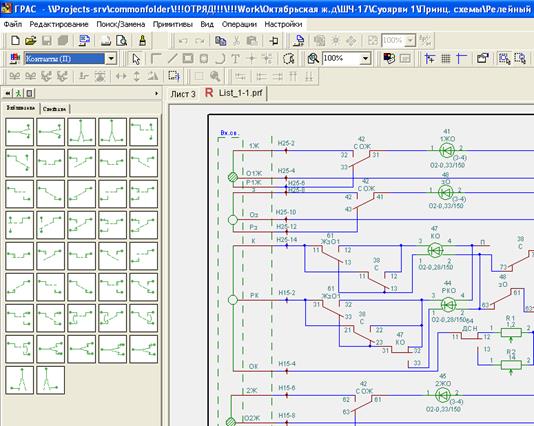
Рис. 9.18
Вы можете выделить любой фрагмент чертежа в окне «только для чтения» (на закладке листа - латинское R) и, передав выделенный фрагмент в буфер обмена с помощью клавиш Ctrl-Ins, вернуть его в окно редактирования с помощью клавиш Shift-Ins.
|
из
5.00
|
Обсуждение в статье: Панели «Редактирование» и «Свойства» |
|
Обсуждений еще не было, будьте первым... ↓↓↓ |

Почему 1285321 студент выбрали МегаОбучалку...
Система поиска информации
Мобильная версия сайта
Удобная навигация
Нет шокирующей рекламы

